Πώς να μετατρέψετε φωτογραφίες πριν τις κοινοποιήσετε στο iPhone

Το iOS 17 έχει προσθέσει τη δυνατότητα αυτόματης μετατροπής εικόνων σε JPG και βίντεο σε MOV πριν από την κοινή χρήση ή την αποστολή εικόνων.

Όταν λαμβάνουμε φωτογραφίες ή βίντεο από άλλους που αποστέλλονται στο iPhone μας, θα υπάρξουν περιπτώσεις όπου τα αρχεία δεν είναι συμβατά με τη συσκευή. Για να λύσει αυτό το πρόβλημα, το iOS 17 έχει προσθέσει τη δυνατότητα αυτόματης μετατροπής εικόνων σε JPG και βίντεο σε MOV πριν από την κοινή χρήση ή την αποστολή εικόνων. Στη συνέχεια, οι μορφές φωτογραφίας HEIF και βίντεο HEVC στο iPhone θα μετατραπούν αυτόματα σε μια πιο κατάλληλη μορφή. Το παρακάτω άρθρο θα σας καθοδηγήσει να μετατρέψετε φωτογραφίες πριν τις κοινοποιήσετε στο iPhone.
Οδηγίες για τη μετατροπή φωτογραφιών πριν από την κοινή χρήση στο iPhone
Βήμα 1:
Αρχικά, ανοίξτε την εφαρμογή Photo στο iPhone και, στη συνέχεια, κάντε κλικ στην εικόνα ή σε πολλές εικόνες που θέλετε.

Βήμα 2:
Στη διεπαφή φωτογραφιών, κάντε κλικ στο εικονίδιο κοινής χρήσης στην κάτω αριστερή γωνία της διεπαφής. Στη διεπαφή επιλογών κοινής χρήσης εικόνων, κάντε κλικ στις Επιλογές όπως φαίνεται παρακάτω.
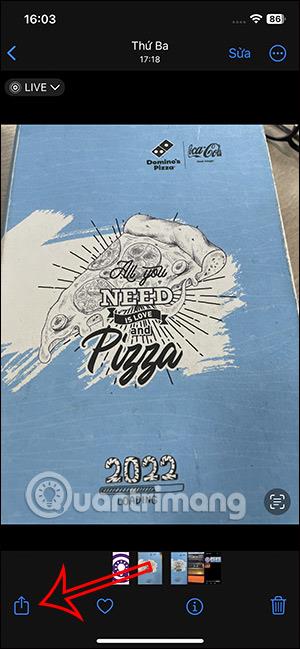

Βήμα 3:
Εμφανίστε τη διεπαφή όπως φαίνεται παρακάτω, ώστε να μπορούμε να προσαρμόσουμε τη μορφή για τις εικόνες και τα βίντεο στο iPhone πριν από την κοινή χρήση. Θα δείτε ότι υπάρχουν άλλες 3 ενότητες για μορφές φωτογραφιών και βίντεο.
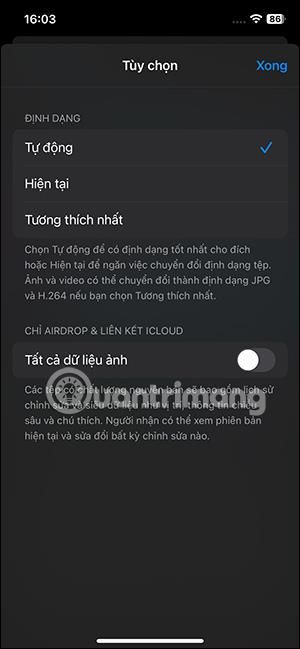
Θα κάνουμε κλικ στο Πιο συμβατό για αυτόματη μετατροπή φωτογραφιών και βίντεο στο iPhone πριν από την κοινή χρήση.
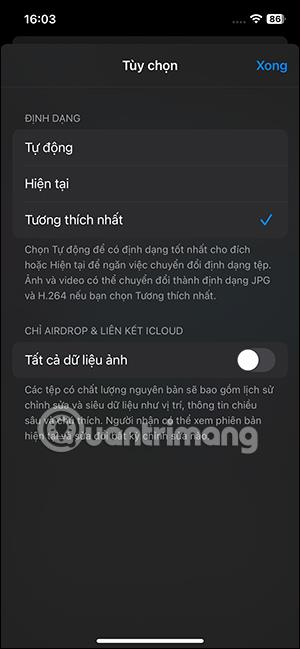
Βήμα 4:
Τέλος, επιλέγουμε την εφαρμογή ή τη μέθοδο κοινής χρήσης φωτογραφιών και βίντεο στο iPhone ως συνήθως.
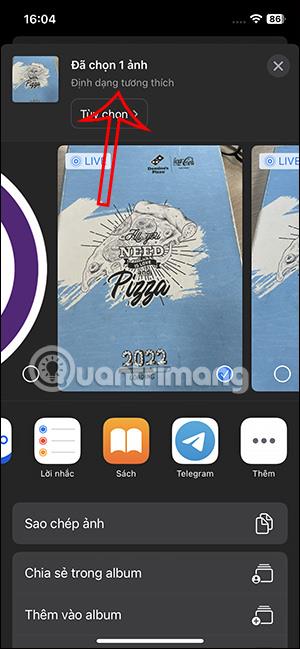
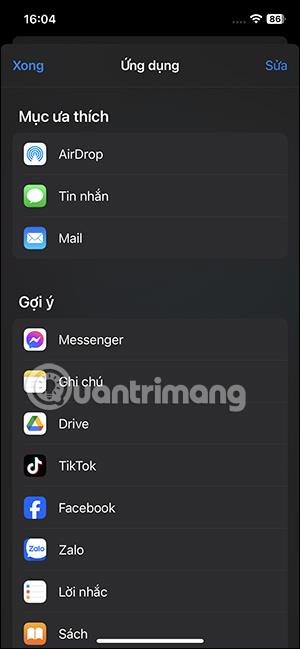
Οδηγίες για αυτόματη μετατροπή φωτογραφιών κατά την κοινή χρήση στο iPhone
Εκτός από τη μη αυτόματη προσαρμογή της μορφής εικόνας κατά την κοινή χρήση στο iPhone, μπορούμε επίσης να μετατρέψουμε φωτογραφίες αυτόματα κατά την κοινή χρήση.
Βήμα 1:
Αρχικά, οι χρήστες έχουν πρόσβαση στις Ρυθμίσεις στο iPhone και, στη συνέχεια, κάνουν κλικ στην Κάμερα για προσαρμογή. Στη συνέχεια κάνουμε κλικ στο Μορφοποίηση για προσαρμογή για φωτογραφίες και βίντεο.
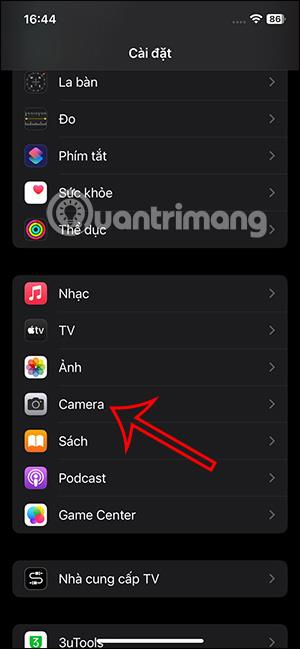
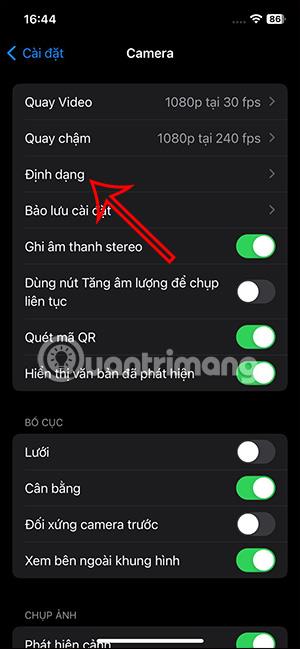
Βήμα 2:
Τώρα κάνουμε κλικ στο Πιο συμβατό για να μετατρέψουμε αυτόματα μορφές φωτογραφιών και βίντεο πριν τραβήξουμε φωτογραφίες στο iPhone χωρίς να χρειάζεται να κάνουμε μη αυτόματη μετατροπή.
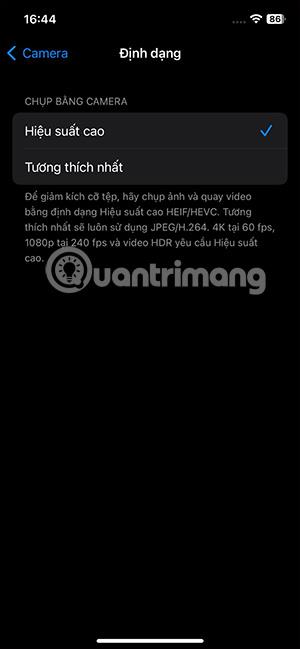
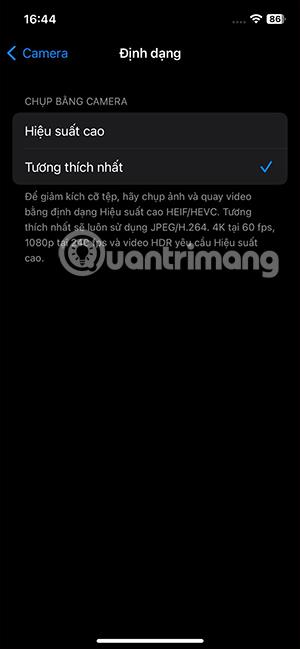
Το Sound Check είναι μια μικρή αλλά αρκετά χρήσιμη λειτουργία στα τηλέφωνα iPhone.
Η εφαρμογή Φωτογραφίες στο iPhone διαθέτει μια λειτουργία αναμνήσεων που δημιουργεί συλλογές φωτογραφιών και βίντεο με μουσική σαν ταινία.
Η Apple Music έχει μεγαλώσει εξαιρετικά από τότε που κυκλοφόρησε για πρώτη φορά το 2015. Μέχρι σήμερα, είναι η δεύτερη μεγαλύτερη πλατφόρμα ροής μουσικής επί πληρωμή στον κόσμο μετά το Spotify. Εκτός από τα μουσικά άλμπουμ, το Apple Music φιλοξενεί επίσης χιλιάδες μουσικά βίντεο, ραδιοφωνικούς σταθμούς 24/7 και πολλές άλλες υπηρεσίες.
Εάν θέλετε μουσική υπόκρουση στα βίντεό σας, ή πιο συγκεκριμένα, ηχογραφήστε το τραγούδι που παίζει ως μουσική υπόκρουση του βίντεο, υπάρχει μια εξαιρετικά εύκολη λύση.
Αν και το iPhone περιλαμβάνει μια ενσωματωμένη εφαρμογή Weather, μερικές φορές δεν παρέχει αρκετά λεπτομερή δεδομένα. Αν θέλετε να προσθέσετε κάτι, υπάρχουν πολλές επιλογές στο App Store.
Εκτός από την κοινή χρήση φωτογραφιών από άλμπουμ, οι χρήστες μπορούν να προσθέσουν φωτογραφίες σε κοινόχρηστα άλμπουμ στο iPhone. Μπορείτε να προσθέσετε αυτόματα φωτογραφίες σε κοινόχρηστα άλμπουμ χωρίς να χρειάζεται να εργαστείτε ξανά από το άλμπουμ.
Υπάρχουν δύο πιο γρήγοροι και απλοί τρόποι για να ρυθμίσετε μια αντίστροφη μέτρηση/χρονομετρητή στη συσκευή σας Apple.
Το App Store περιέχει χιλιάδες εξαιρετικές εφαρμογές που δεν έχετε δοκιμάσει ακόμα. Οι όροι κύριας αναζήτησης μπορεί να μην είναι χρήσιμοι αν θέλετε να ανακαλύψετε μοναδικές εφαρμογές και δεν είναι διασκεδαστικό να ξεκινήσετε την ατελείωτη κύλιση με τυχαίες λέξεις-κλειδιά.
Το Blur Video είναι μια εφαρμογή που θολώνει σκηνές ή οποιοδήποτε περιεχόμενο θέλετε στο τηλέφωνό σας, για να μας βοηθήσει να αποκτήσουμε την εικόνα που μας αρέσει.
Αυτό το άρθρο θα σας καθοδηγήσει πώς να εγκαταστήσετε το Google Chrome ως το προεπιλεγμένο πρόγραμμα περιήγησης στο iOS 14.









